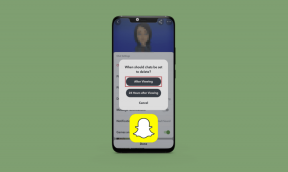Apex Launcher กับ Nova Launcher: Android Launcher ตัวไหนที่เหมาะกับคุณ?
เบ็ดเตล็ด / / December 02, 2021
Android มีตัวเลือกและทางเลือกมากมายในการเลือกตัวเรียกใช้งานที่เหมาะสมสำหรับโทรศัพท์ Android ของคุณ ต่างจาก iPhone ที่นี่คุณสามารถเลือกได้ วิดเจ็ตฉูดฉาด, ปรับแต่งหน้าจอหลักหรือ ออกแบบท่าทางโดยเฉพาะ สำหรับงานประจำวันของคุณ — ทั้งหมดต้องขอบคุณตัวเรียกใช้งาน Android ที่หลากหลาย

หากคุณต้องมองให้ลึกขึ้น คุณจะเห็นว่ามีแอปตัวเรียกใช้งานเพียงไม่กี่ตัวเท่านั้นที่ทำให้แอปนี้อยู่ในรายการที่ดีที่สุดและเป็นที่นิยม แอพ Android สองแอพดังกล่าวคือ Nova Launcher Prime และ Apex Launcher Pro.
ถูกขนานนามว่าเป็นสองของ ตัวเรียกใช้ Android ที่ดีที่สุดทั้งสองอ้างว่ามีตัวเลือกการปรับแต่งหลายร้อยแบบ วิดเจ็ตมากมาย และเหนือสิ่งอื่นใดคือ Oreo และ. ล่าสุด คุณสมบัติของตังเม.
ดังนั้นจึงดูเหมือนเป็นเรื่องธรรมดาที่เราจะเปรียบเทียบตัวเรียกใช้งานสองตัวนี้และดูว่าตัวใดตัวหนึ่งได้รับรางวัลสำหรับตัวเรียกใช้ Android ขั้นสูงสุด
บันทึก: ในที่นี้ เราจะเปรียบเทียบเฉพาะลอนเชอร์ทั้งสองเวอร์ชันที่ต้องชำระเงินเท่านั้น
1. รูปลักษณ์และความรู้สึก: การออกแบบและ UI
หากคุณเคยใช้ตัวเรียกใช้งานตัวใดตัวหนึ่งมาก่อน คุณจะไม่พบความแตกต่างอย่างมากระหว่างทั้งสองตัว แอปทั้งสองช่วยให้หน้าจอหลักเรียบง่ายด้วยแอป โฟลเดอร์ และแท่นเชื่อมต่อที่มีประโยชน์


ข้อแตกต่างเพียงอย่างเดียวคือ Apex วาง an การตั้งค่าเอเพ็กซ์ ไอคอนและแอพบางตัวบนหน้าจอหลักที่มีประโยชน์ก็ต่อเมื่อคุณปรับแต่งการตั้งค่าตัวเรียกใช้งานเป็นระยะๆ นอกจากนั้น ความแตกต่างที่สำคัญอีกประการหนึ่งคือลักษณะของลิ้นชักแอปเริ่มต้น
Nova นำเสนอการออกแบบที่ยืดหยุ่นเมื่อพูดถึงลิ้นชักแอป
Nova นำเสนอการออกแบบที่ยืดหยุ่นเมื่อพูดถึงลิ้นชักแอป แถบค้นหาแบบธรรมดาที่ด้านบนของหน้าทำให้การค้นหาแอปเป็นเรื่องง่ายและรวดเร็ว
สิ่งที่คุณต้องทำคือพิมพ์ตัวอักษรสองตัวแรกของแอพและมันจะปรากฏขึ้นทันที

ในขณะเดียวกัน คุณสามารถค้นหาแอพที่ใช้บ่อยหรือแอพใหม่ผ่านแท็บค้นหา ฉันเป็นคนดูดมากสำหรับคุณลักษณะนี้เนื่องจากช่วยลดขั้นตอนในการเลือกแอปใหม่หรือใช้บ่อย


Apex เพิ่มมุมมองที่แตกต่างเล็กน้อยให้กับเกมนี้ นำเสนอแนวคิดเรื่องการเลื่อนแนวนอน ที่นี่ คุณจะต้องค้นหาแอปโปรดของคุณโดยเลื่อนดูหน้าต่างๆ โดยไม่ต้องค้นหาที่นี่


แม้ว่าจะมีตัวเลือกเพียงเล็กน้อยสำหรับปรับแต่งลิ้นชักแอป แต่ก็อยู่เบื้องหลังความลื่นไหลที่ Nova นำเสนอ
2. การปรับแต่ง: ทางเลือกที่ไร้ขีดจำกัด
การปรับแต่งเป็นหัวใจและจิตวิญญาณของตัวเรียกใช้งาน Android และดังที่เราได้กล่าวไว้ก่อนหน้านี้ ทั้งตัวเรียกใช้งาน Apex และ Nova มีตัวเลือกมากมายเหลือเฟือ
จาก nifty คุณสมบัติการซ่อนแอพ เพื่อท่าทางที่ยอดเยี่ยม ทั้งสองแอพมีคุณสมบัติมากมายที่จะกระตุ้น Android geek ในตัวคุณ
App Drawer
ดังที่เราได้กล่าวไว้ก่อนหน้านี้ Apex ไม่อนุญาตให้คุณค้นหาแอปในลิ้นชักแอป อย่างไรก็ตาม ช่วยให้คุณสร้างกลุ่มแอปหรือแท็บได้ กลุ่มหรือแท็บแอปเหล่านี้ช่วยให้กระบวนการเปิดแอปง่ายขึ้น


ต่างจาก Nova คุณต้องเลือกแอปของคุณด้วยตนเองและเพิ่มลงในแท็บที่เกี่ยวข้อง คุณลักษณะนี้จะใช้งานได้หากคุณต้องการแยกแอปสำนักงานและแอปความบันเทิง

เคล็ดลับเด็ด: Nova ยังให้ตัวเลือกแก่คุณในการเลือกกลุ่มลิ้นชัก ตรงไปที่ แอพ & วิดเจ็ตลิ้นชัก และแตะที่ กลุ่มลิ้นชัก ตัวเลือก.
การแจ้งเตือน
Nova Launcher นำ รสชาติของ Android-O ไปยังโทรศัพท์ของคุณผ่านไดนามิก ป้ายแจ้งเตือน ลักษณะเฉพาะ.


ป้ายเหล่านี้แจ้งให้ผู้ใช้ทราบว่ามีการแจ้งเตือนใหม่ แทนที่จะแสดงจำนวนการแจ้งเตือนซึ่งอาจทำให้เข้าใจผิด


ในทางกลับกัน Apex ยังคงใช้วิธีการแสดงหมายเลขการแจ้งเตือนแบบเก่า คุณจะต้องติดตั้ง Apex Notifier แอพเพื่อรับคุณสมบัตินี้ เมื่อเสร็จแล้ว คุณสามารถเลือกสีและรูปแบบของการนับได้
จัดแต่งทรงผมไอคอน
แต่เมื่อมันมาถึง จัดแต่งทรงผมไอคอนโนวาครองราชย์เหมือนผู้นำที่แท้จริง มันมีกำมือของ ไอคอนที่ได้รับแรงบันดาลใจจาก Android Oreo เช่น สี่เหลี่ยมมน, วงกลม, และเป็นที่นิยม หยดน้ำตา.


น่าเสียดายที่ Apex ยังไม่มีขอบเขตสำหรับการเปลี่ยนรูปร่างไอคอน
สไตล์แถบค้นหา
Google Pixel ได้เปลี่ยนวิธีที่ผู้ใช้ Android ดูแถบค้นหา. อย่างแรกคือ Google Search Pill และในปี 2560 เป็นแถบค้นหาที่ต่ำลง ด้วยตัวเรียกใช้ Nova คุณสามารถได้อย่างง่ายดาย เลียนแบบรูปลักษณ์ของ Pixel บนโทรศัพท์ Android ของคุณ.


คุณมีทางเลือกให้เลือกห้าแบบ ได้แก่ ขอบโค้งมน, ขอบใส หรือนิยม ยา รูปร่าง. นอกจากนี้ คุณยังสามารถเลือกรูปแบบของโลโก้ Google ได้อีกด้วย
แม้ว่า Apex Launcher จะไม่อนุญาตให้คุณผสมผสานสไตล์และโลโก้เข้าด้วยกัน แต่ก็ช่วยให้คุณย้อนเวลากลับไปด้วยคอลเลกชันรูปแบบการค้นหาตั้งแต่สมัยของ Android Lollipop และ KitKat


นอกเหนือจากข้างต้นแล้ว ตัวเลือกการปรับแต่งตามปกติ เช่น การปรับหน้าจอ Dock, การเติมไอคอน, หน้าจอการจัดการ, เอฟเฟกต์การเปลี่ยนแปลง, พฤติกรรมของโฟลเดอร์ ฯลฯ มีอยู่ในแอปทั้งสอง
3. ท่าทางสัมผัส: การดำเนินการและทางลัด
ท่าทางสัมผัสหน้าจอหลัก
ทั้ง Nova และ Apex มีท่าทางปกติ เช่น ปัดขึ้น ปัดลง ปัดสองนิ้ว บีบนิ้วเข้า/ออก เป็นต้น ข้อดีของท่าทางสัมผัสเหล่านี้คือคุณสามารถเพิ่มแอปหรือวิธีทางลัดเพื่อให้งานของคุณเสร็จลุล่วงได้ในระยะเวลาอันสั้น


ในกรณีของ Apex คุณสามารถเพิ่มทางลัดเช่น เปิดตัว Google Assistant หรือแสดงเมนูการตั้งค่าด่วน การล็อกเดสก์ท็อป ฯลฯ
ในทางกลับกัน คุณสามารถรวมทั้งช็อตคัทของแอพและช็อตคัทระบบเข้ากับช็อตคัท Nova ใน Nova Launcher ได้

ดังนั้นการปัดขึ้นอย่างง่าย ๆ ก็สามารถเปิดแอพโปรดของคุณ เปิด Google Assistant หรือเปิดแอพล่าสุดขึ้นมาใหม่อีกครั้ง
นอกจากนี้ คุณยังสามารถกำหนดทางลัดเฉพาะสำหรับการดำเนินการต่างๆ เช่น การเปิดหน้าการจราจรใกล้เคียงบน Google แผนที่ หรือโทรไปยังผู้ติดต่อที่คุณต้องการ สิ่งที่ดีที่สุดในสามโลกถ้าคุณถามฉัน
ท่าทางไอคอน
คล้ายกับท่าทางหน้าจอหลักทั้งแอพรองรับ ท่าทางไอคอน. โดยพื้นฐานแล้วมันทำงานสองอย่างที่แตกต่างกันบนไอคอนเดียวกัน


ดังนั้น หากคุณเปิดใช้งาน ปัดเพื่อเปิด ท่าทางบนไอคอน (เช่น Facebook) และกำหนดให้เปิด Google Maps แผนที่จะเปิดขึ้นเมื่อคุณปัดขึ้นบนไอคอน เมื่อคุณแตะที่มันจะเปิด Facebook
ในขณะที่ Nova ให้ตัวเลือกแก่คุณในการเปิดใช้งานเพียงท่าทางเดียว Apex จะใช้ถนนสองทางและให้คุณเปิดใช้งานทั้งการดำเนินการแบบปัดขึ้นและปัดลง
Apex Actions
คุณสมบัติที่ยอดเยี่ยมของ Apex Launcher คือการกระทำของ Apex นี่คือชุดไอคอนสำหรับฟังก์ชัน Android ที่ใช้บ่อย เช่น การเปิดเมนูการตั้งค่าด่วน, ผู้ช่วยหรือเปิดการค้นหาด้วยเสียง


คุณลักษณะนี้ไม่ค่อยมีประโยชน์ในโทรศัพท์หน้าจอขนาดเล็ก อย่างไรก็ตาม หากคุณถือโทรศัพท์ที่มีหน้าจอขนาดใหญ่ ไอคอนเหล่านี้พิสูจน์แล้วว่ามีประโยชน์มาก
4. Fast vs Faster: ตัวเรียกใช้ใดเร็วที่สุด
เมื่อพูดถึงการเปิดใช้แอป คุณจะไม่พบความแตกต่างระหว่างทั้งสองมากนัก เนื่องจากทั้งสองเปิดใช้แอปได้เร็วมาก

อย่างไรก็ตาม หากคุณต้องดูปริมาณการใช้หน่วยความจำ Nova Launcher จะใช้โดยเฉลี่ยประมาณ 47MB ใน Samsung Galaxy Note8 ของฉัน

เมื่อพูดถึง Apex Launcher การใช้หน่วยความจำอยู่ที่ประมาณ 21MB
5. ความสามารถในการสำรองและกู้คืน
เมื่อพูดถึงตัวเลือกการสำรองข้อมูล Apex ให้คุณสร้างข้อมูลสำรองใน ที่เก็บข้อมูลภายในของโทรศัพท์.


ในทางกลับกัน Nova ให้ตัวเลือกในการสร้างข้อมูลสำรองและ จัดเก็บแบบเดียวกันบนที่เก็บข้อมูลบนคลาวด์ เช่น Google ไดรฟ์
ตัวเลือกนี้ช่วยคุณประหยัดเวลาเนื่องจากช่วยให้คุณสามารถนำเข้าการตั้งค่าเช่นเดียวกับในโทรศัพท์เครื่องใหม่ของคุณ
6. เวอร์ชันชำระเงินเทียบกับเวอร์ชันฟรี
ทั้ง Nova และ Apex มีเวอร์ชันฟรีและเวอร์ชันที่ต้องชำระเงิน Apex Launcher เวอร์ชันฟรีรองรับฟีเจอร์และการปรับแต่งมากมาย อย่างไรก็ตาม ท่าทางขั้นสูงและการปรับแต่งลิ้นชักแอปถูกซ่อนอยู่หลัง paywall ที่ 254.99 Rs ($ 4.02)
เมื่อพูดถึง Nova Launcher จะมีการจ่ายฟีเจอร์มากมาย


เมื่อพูดถึงตัวเปิดใช้ Nova จะมีการจ่ายคุณสมบัติมากมาย คุณจะไม่สามารถใช้การปรับแต่งลิ้นชักแอปหรือท่าทางได้เลย
อย่างไรก็ตาม คุณจะสามารถใช้ทางลัดแอปที่เหมือนพิกเซล แก้ไขตัวระบุลิ้นชัก หรือเปลี่ยนรูปแบบแถบค้นหาได้
อันไหนถูก?
เมื่อพูดถึงการเลือกตัวเรียกใช้งาน Android ที่เหมาะกับคุณ คำถามแรกที่คุณควรถามคือสิ่งที่คุณกำลังมองหาคืออะไร
หากเป็นการเปิดแอปที่เร็วสุด ๆ ท่าทางสัมผัสที่นุ่มนวล และคุณสมบัติการปรับแต่งมากมาย Nova Launcher คือตัวเลือกที่เหมาะสมสำหรับคุณ ที่สำคัญที่สุด หากคุณกำลังมองหาฟีเจอร์ Oreo ที่สดใหม่ แอพนี้คือแอพที่จะช่วยให้คุณได้มันมา

Apex Launcher จะเหมาะกับคุณเป็นอย่างดี หากคุณโฟกัสในการปรับแต่ง Android เป็นหลักในการทำให้หน้าจอหลักและลิ้นชักแอปเข้าถึงได้ง่าย อย่างไรก็ตาม เมื่อพูดถึงการจัดสไตล์ Nova ชนะการต่อสู้
นอกจากนี้ ค่าใช้จ่ายของแอพก็มีความสำคัญเช่นกัน ในขณะที่เขียน Nova Launcher Prime มีราคาอยู่ที่ Rs 99 ($ 1.6) ในขณะที่ Apex Launcher Pro วางจำหน่ายที่ Rs 254.99 ($ 4.02)